Safari es el navegador por defecto de los iPhones y, como todos los navegadores web, tiene una caché que almacena archivos temporales para acelerar la carga de las páginas web. Sin embargo, esta caché puede hincharse con el tiempo, provocando un rendimiento lento y otros problemas. Borrar la caché de Safari en tu iPhone puede ayudar a mejorar el rendimiento del navegador y liberar espacio de almacenamiento.
Qué hacer para borrar toda la caché de Safari en el iPhone
Borrar la caché de Safari en tu iPhone puede ayudar a mejorar el rendimiento del navegador y liberar espacio de almacenamiento. Sigue los siguientes pasos para borrar la caché de Safari en tu iPhone en detalle:
- El primer paso es abrir la aplicación Ajustes de tu iPhone.
- Una vez que haya abierto la aplicación Ajustes, desplácese hacia abajo y pulse sobre la opción Safari.
- En la página de configuración de Safari, desplázate hasta la parte inferior de la pantalla y verás una opción llamada «Borrar historial y datos de sitios web«. Pulse sobre esta opción para continuar.
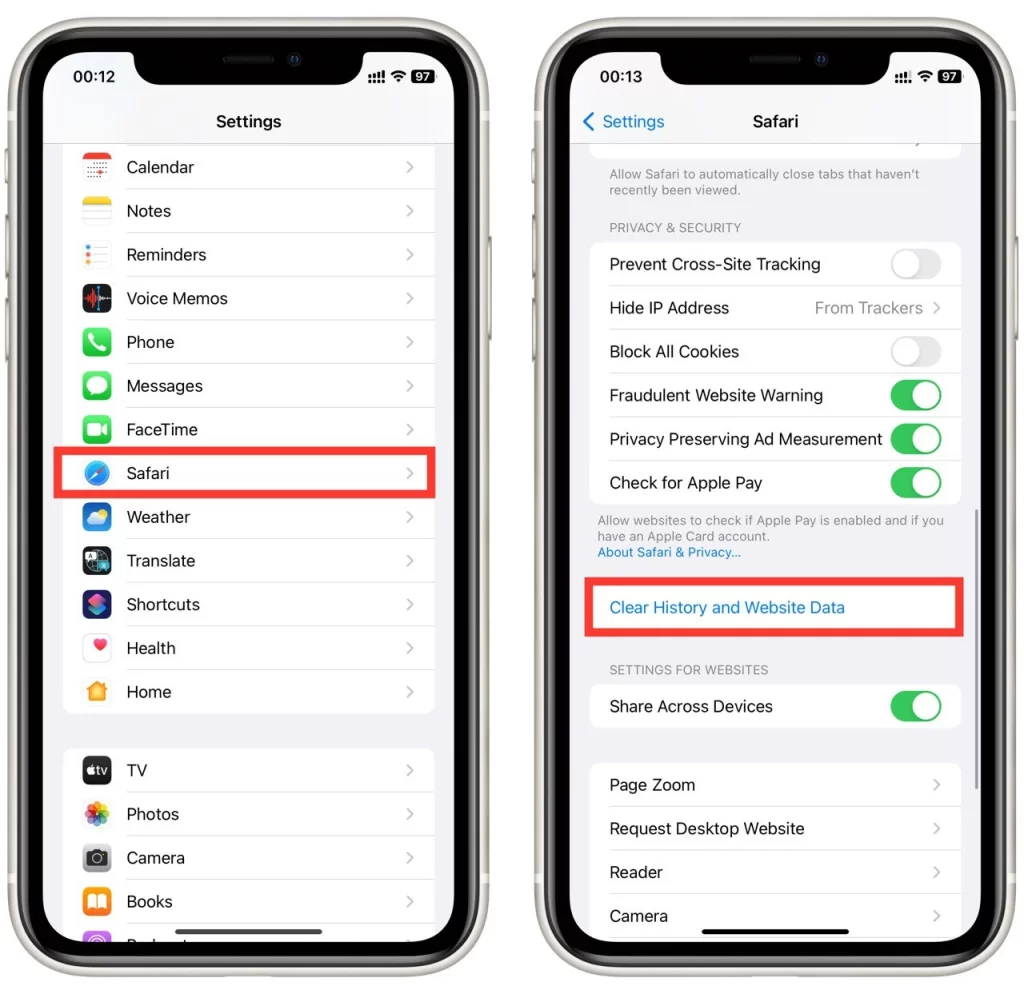
- Tras pulsar «Borrar historial y datos de sitios web», aparecerá un cuadro de diálogo de confirmación preguntándole si desea borrar el historial y los datos. Pulse «Borrar historial y datos» para confirmar que desea borrar la caché de Safari.
Tras pulsar en «Borrar historial y datos», comenzará la limpieza de la caché de Safari. Dependiendo de la cantidad de datos almacenados en la caché, este proceso puede tardar segundos o minutos.
Tenga en cuenta que en este caso se borran los archivos temporales y el historial del navegador Safari de absolutamente todos los sitios web. Una vez borrada la caché, conviene reiniciar la aplicación Safari para que los cambios surtan efecto. Para ello, pulsa el botón de inicio para salir de la aplicación Ajustes y, a continuación, pulsa el icono de Safari para volver a iniciar el navegador.
Cómo borrar la caché de Safari para un sitio web específico en el iPhone
Si quieres borrar la caché y los datos de un sitio web específico en Safari, puedes seguir estos pasos en tu iPhone:
- Abre la app Ajustes de tu iPhone.
- Desplácese hacia abajo y pulse Safari.
- Desplácese hacia abajo y pulse «Avanzado» en la parte inferior de la pantalla.
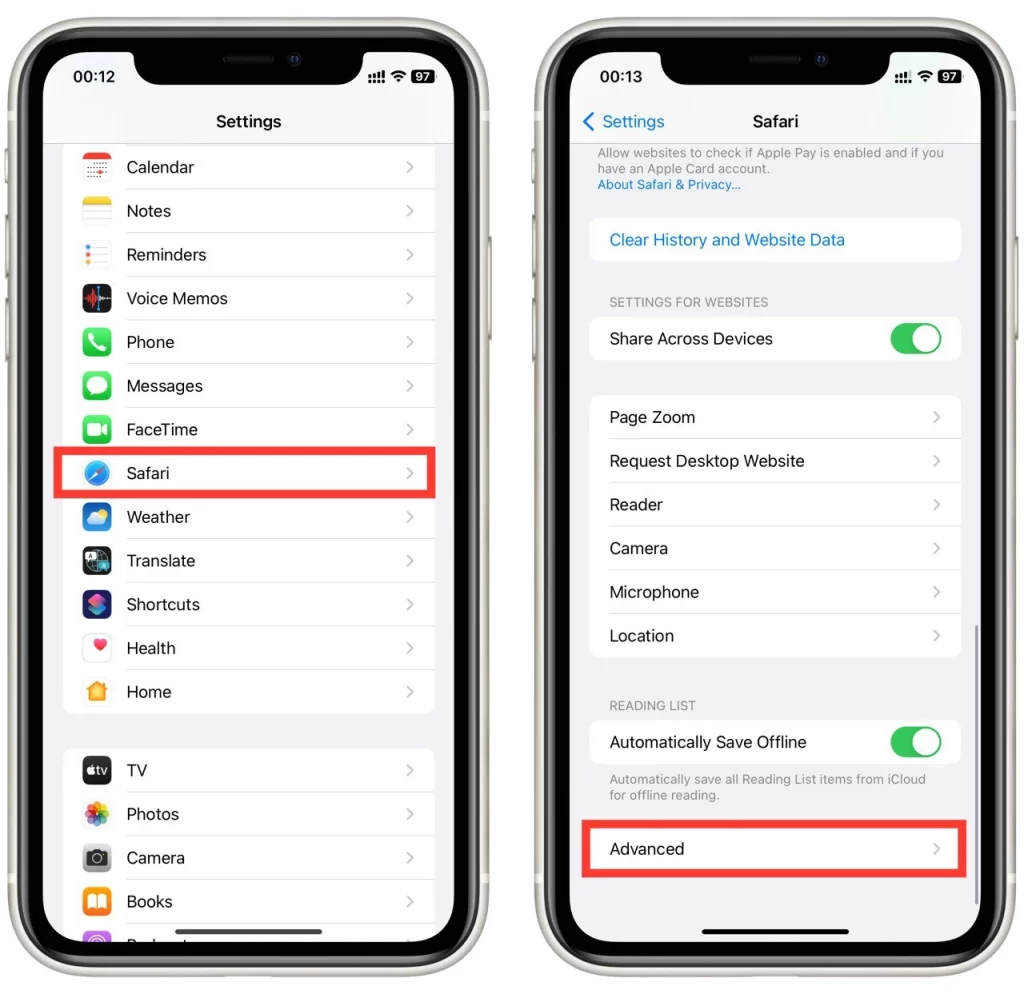
- Pulse sobre «Datos del sitio web«.
- Verás una lista de todos los sitios web que han almacenado datos en la caché de Safari. Desplácese por la lista y busque el sitio web cuya caché desea borrar.
- Desliza el dedo hacia la izquierda en el sitio web y pulsa «Eliminar«.
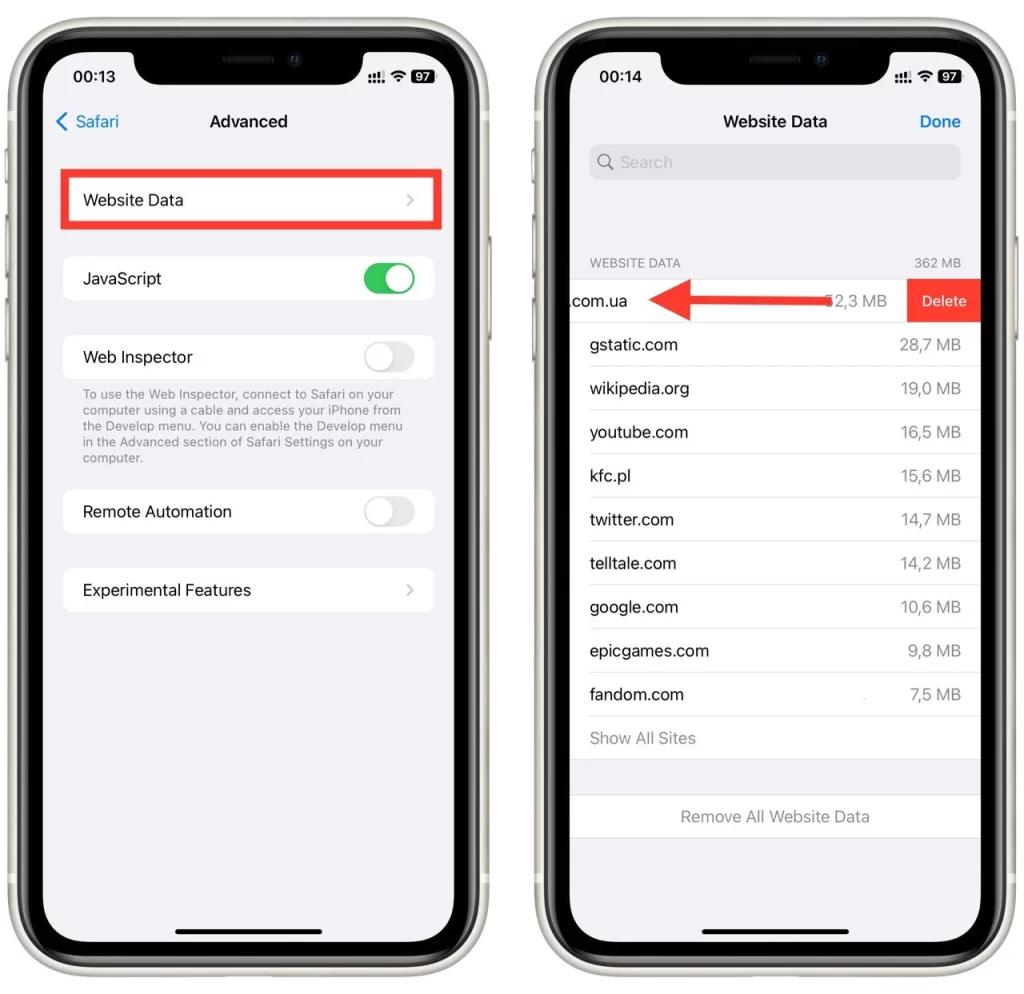
- Confirme que desea eliminar los datos del sitio web pulsando «Eliminar«.
- Repite los pasos 6 y 7 para cualquier otro sitio web del que quieras borrar la caché.
Una vez que haya borrado la caché y los datos de los sitios web específicos, es una buena idea reiniciar Safari para asegurarse de que los cambios surtan efecto. Para ello, pulsa el botón de inicio para salir de la aplicación Ajustes y, a continuación, pulsa el icono de Safari para reiniciar el navegador.
Cómo borrar la caché de Safari en un iPhone antiguo
Si tienes un iPhone antiguo con iOS 7 o anterior, los pasos para borrar la caché de Safari son ligeramente diferentes a los de las versiones más recientes de iOS. Sigue estos pasos para borrar la caché de Safari en un iPhone antiguo:
- Abre la app Ajustes de tu iPhone.
- Desplácese hacia abajo y pulse Safari.
- Pulse sobre «Borrar historial» y después pulse sobre «Borrar cookies y datos«.
- Confirma que quieres borrar la caché pulsando sobre «Borrar cookies y datos«.
- Espera a que se borre la caché.
Borrar la caché de Safari en un iPhone antiguo con iOS 7 o anterior puede ayudar a mejorar el rendimiento del navegador y liberar espacio de almacenamiento. El proceso es ligeramente diferente que en las versiones más recientes de iOS, pero sigue siendo un proceso sencillo que se puede hacer en tan sólo unos pasos. Siga los pasos descritos anteriormente para borrar la caché de Safari en un iPhone antiguo, y usted debe notar un mejor rendimiento la próxima vez que utilice el navegador.
¿Por qué es necesario borrar la caché de Safari en el iPhone?
Borrar la caché de Safari en tu iPhone puede proporcionar varios beneficios, incluyendo un mejor rendimiento, más espacio de almacenamiento y una mayor privacidad. Estas son algunas de las principales razones por las que puede que necesites borrar la caché de Safari en tu iPhone:
- Mejora del rendimiento: Con el tiempo, la caché de Safari puede saturarse con muchos datos, como imágenes de sitios web, videos y cookies. Esto puede ralentizar el rendimiento del navegador, haciendo que tarde más en cargar las páginas web y navegar entre ellas. Borrar la caché de Safari puede ayudar a mejorar el rendimiento del navegador eliminando datos innecesarios y liberando espacio de almacenamiento.
- Más espacio de almacenamiento: La caché de Safari puede ocupar mucho espacio en tu iPhone. Si tienes muchos datos almacenados en la caché, puede consumir tu espacio de almacenamiento disponible, dejándote menos espacio para otros archivos y aplicaciones. Borrar la caché de Safari puede ayudar a liberar espacio de almacenamiento en tu iPhone, dándote más espacio para almacenar otros archivos y aplicaciones.
- Mayor privacidad: Cuando navegas por Internet en tu iPhone, Safari almacena información sobre tu historial de navegación, incluyendo los sitios web que visitas, cookies y otros datos. Esto puede suponer un problema de privacidad si compartes tu iPhone con otras personas o quieres mantener en privado tu historial de navegación. Borrar la caché de Safari puede ayudar a mejorar su privacidad mediante la eliminación de estos datos.
- Arreglar los problemas del sitio web: A veces, las páginas web pueden no cargarse correctamente o mostrar un contenido incorrecto debido a problemas con la caché de Safari. Borrar la caché puede ayudar a solucionar estos problemas, ya que obliga a Safari a descargar contenido nuevo del sitio web en lugar de depender de los datos almacenados.
En resumen, borrar la caché de Safari en tu iPhone puede ayudar a mejorar el rendimiento del navegador, liberar espacio de almacenamiento, mejorar tu privacidad y solucionar problemas de sitios web. Es un proceso sencillo que se puede hacer en unos pocos pasos y vale la pena hacerlo regularmente para mantener tu iPhone funcionando sin problemas.










